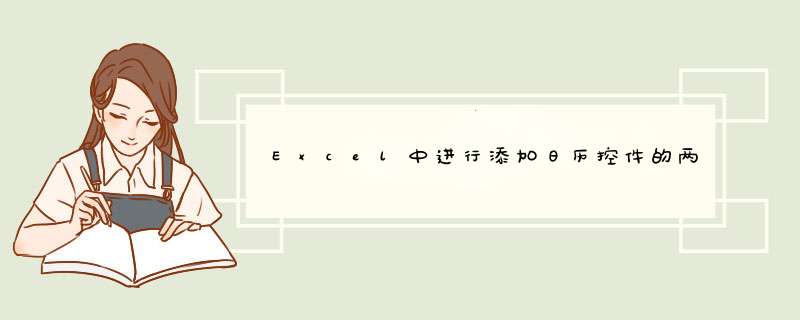
有时我们在运用Excel表格的时候会运用到日历的控件,可是小伙伴们却不知道在哪里添加。那么我们来看一下,它到底躲藏在哪里,又该怎么添加呢?今天,我就教大家在Excel中进行添加日历控件的两种方法。
Excel中进行添加日历控件的两种步骤:1、添加整个月份的日历
打开一个Excel 2007表格,点击表格左上角 “扳手和锤子”这个其它控件的按钮。
在d出的对话框中,找到底部的日历控件,点击确定按钮。
按住鼠标左键在表格上面拖动,形成一个黑色的矩形,松开鼠标。
插入日历插件成功。拖动可移动日历的位置和大小。
2、添加单个日期的日历控件
如何添加单个的日历控件,第一步的方法和上面的一样。点击表格左上角“扳手和锤子”这个其它控件的按钮。
在跳出的对话框中找到Microsoft Date and Time Picker Control 6.0的控件,选择该控件,点击确定按钮。
按住鼠标左键在表格上面拖动,行程一个黑色的矩形,松开鼠标。
插入单个日历插件成功。拖动可移动日历的位置和大小。
有些人会说我的Excel 2007怎么找不到“其它控件”的按钮。其实呢,它需要我们自己添加才能被显示出来。我们看下怎么添加。
找到文档左上角office按钮,右击,选择“自定义快速访问工具栏”。
在跳出的Excel 选项中依次选择自定义--不在功能区中的命令--其它控件--添加--确定。我们就可以在表格左上角插入其它控件的按钮。
下边以安装条形码插件为例。
1.在excel中,找不到制作条形码的控件,首先在网上下载MSBCD9.0CX控件,并将其解压;
2.然后将其复制到C:\Windows\SysWOW64
3.然后点击开始菜单--所有程序--附件--命令提示符,并以右键单击,选择“以管理员身份运行”;
4.然后就会出现如下的页面,输入 regsvr32.exe C:\Windows\SysWOW64\MSBCODE9.OCX 回车提示注册完成;
5.然后在excel里就可以找到Microsoft Barcode插件了。
方法/步骤单击“开发工具”选项卡下的“控件”工作组中的“插入”命令,如下图所示:
以插入ActiveX控件为例,在d出的对话框中单击“ActiveX控件”下的“命令按钮”,此时光标变成“+”型,然后单击鼠标左键不放往左右拖开即可插入一个命令按钮控件。如下图所示:
欢迎分享,转载请注明来源:内存溢出

 微信扫一扫
微信扫一扫
 支付宝扫一扫
支付宝扫一扫
评论列表(0条)